WPS Word文檔中修改用戶名的方法
時間:2023-07-04 10:20:47作者:極光下載站人氣:2226
在wps中,我們會進行word文檔的編輯和修改,大家在操作的過程中,會對文檔中的一些內容進行批注修訂,有的小伙伴在修訂內容的時候,想要將修訂的用戶名進行更改成自己需要的用戶名,但是卻不知道在哪里修改,其實我們只需要進入到更改用戶名的窗口中進行修改即可,一般用戶名使用的是你登錄WPS的用戶名,或者是你電腦的名稱,想要將更改的用戶名用于修訂的話,那么我們需要將應用于修訂的內容功能啟用即可,下方是關于如何使用WPS Word文檔修改用戶名的具體操作方法,如果你需要的情況下可以看看方法教程,希望對大家有所幫助。
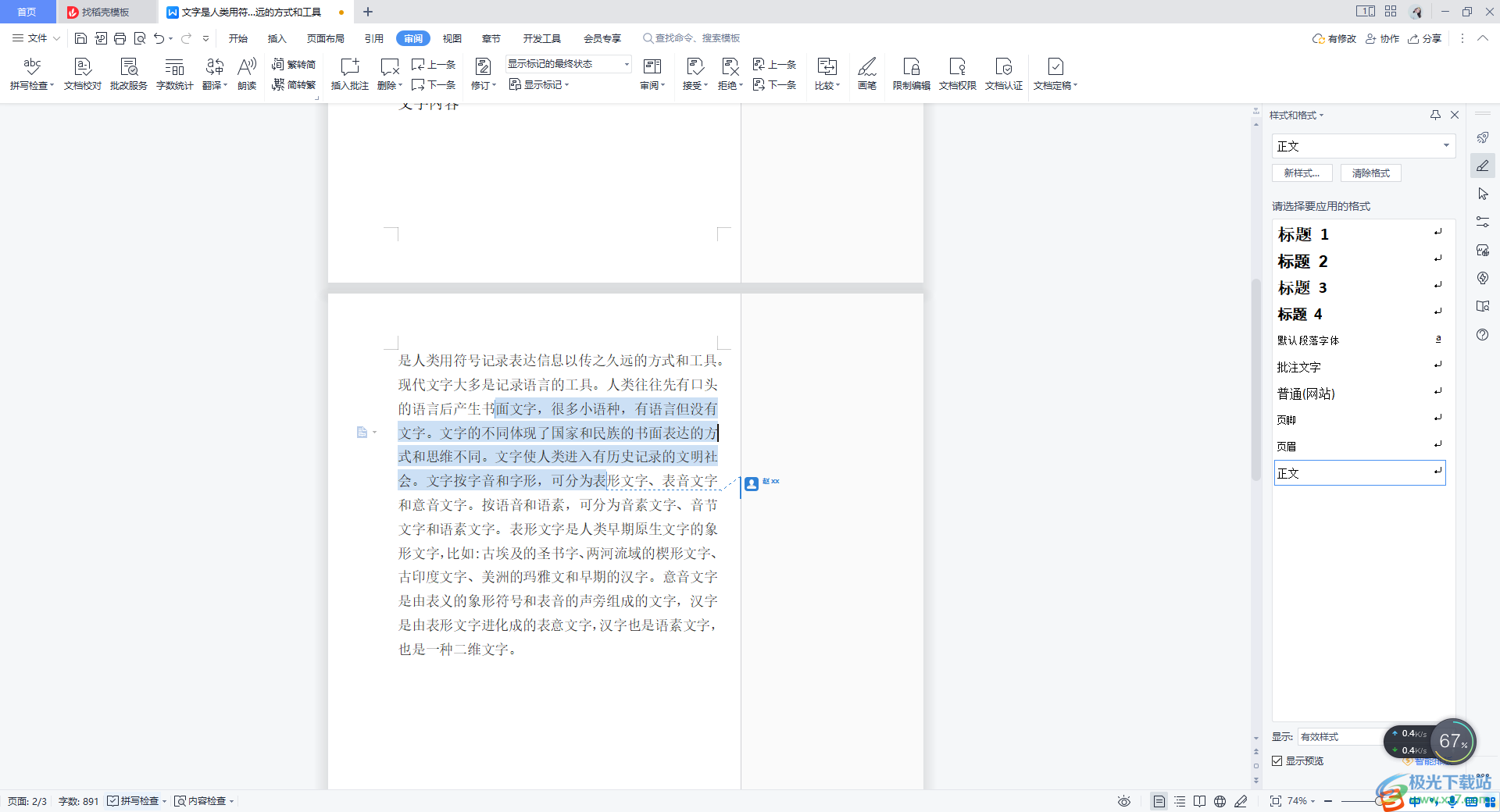
方法步驟
1.將WPS這款軟件打開之后,啟用Word文檔,我們可以看到當前修訂的內容的名稱為自己WPS的名稱,我們可以點擊【審閱】下的【修訂】按鈕。
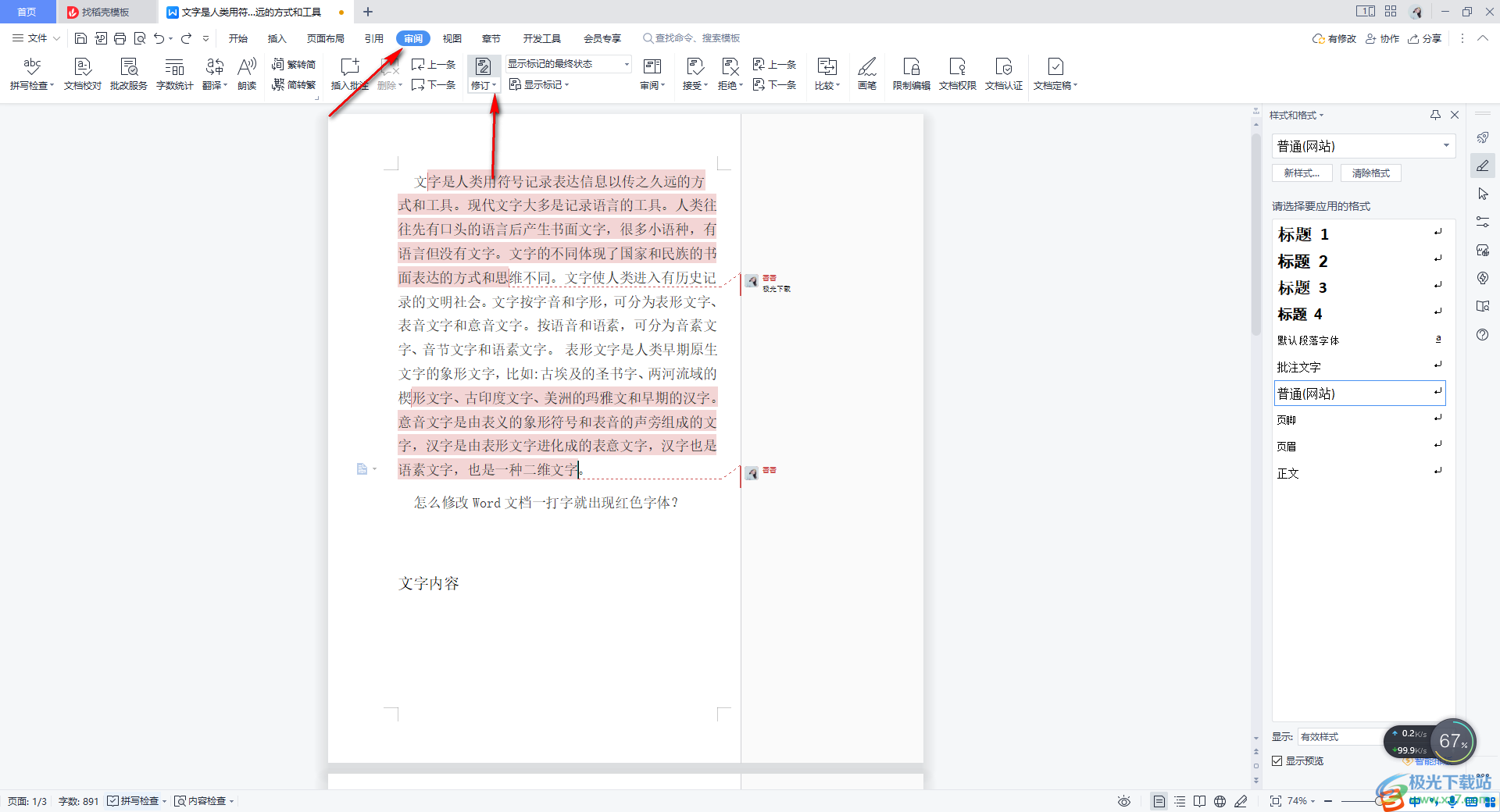
2.在打開的下拉選項中,將【更改用戶名】這個選項按鈕進入。
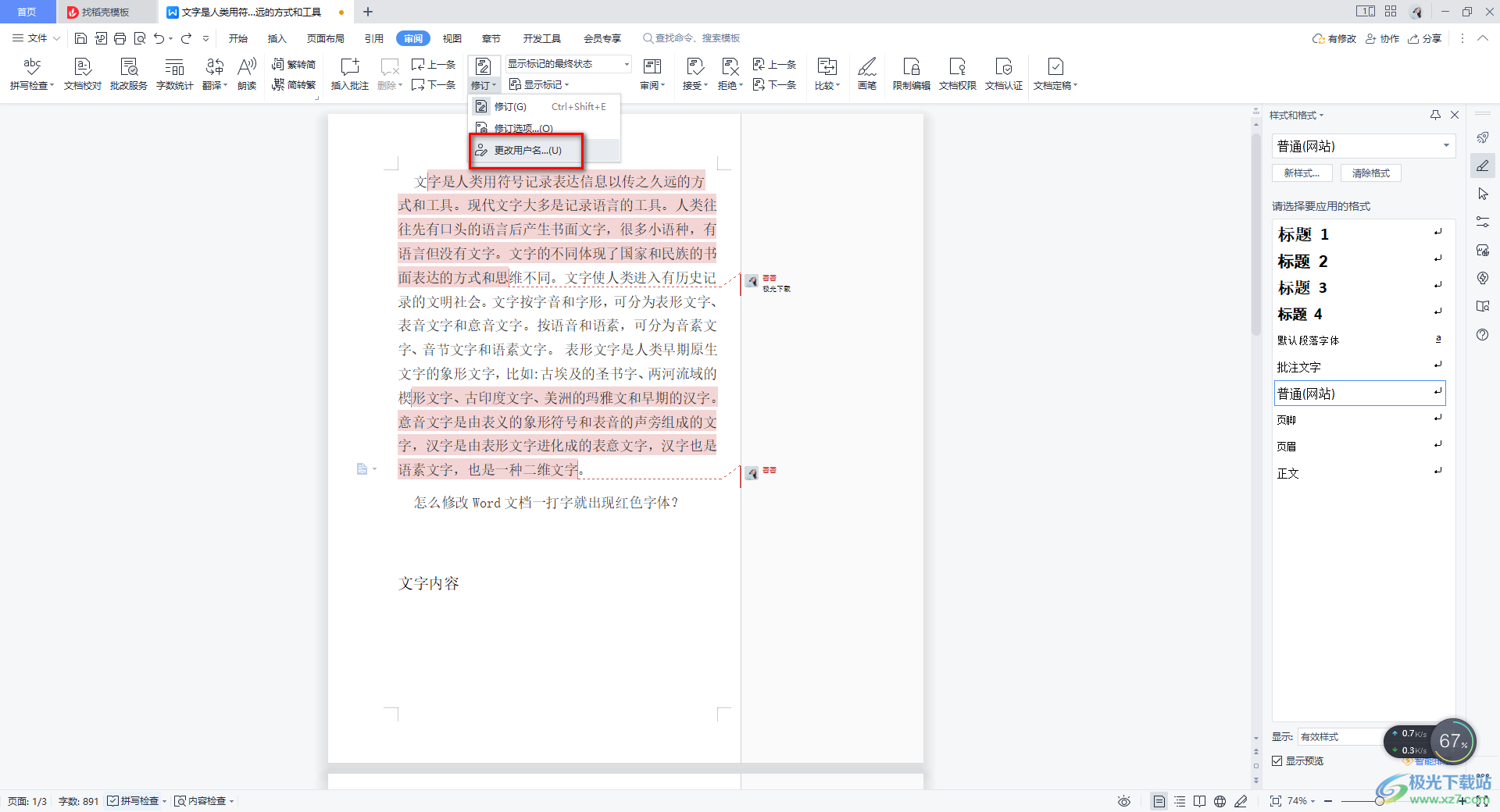
3.這時,在打開的窗口中,我們需要將【用戶信息】中的【姓名】和【縮寫】更改成自己需要的用戶信息即可,如圖所示。
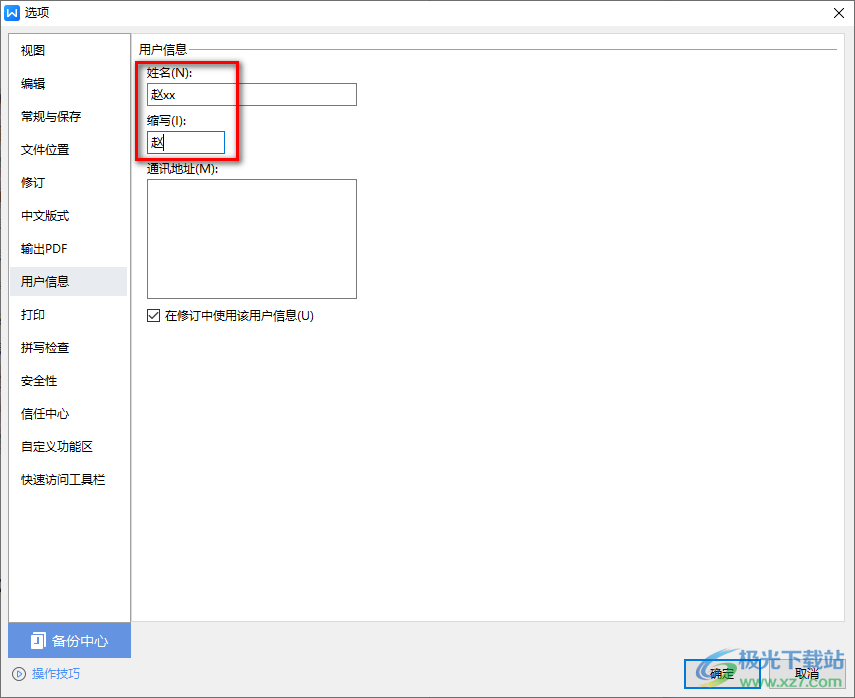
4.隨后,我們需要將【在修訂中使用該用戶信息】勾選上,然后點擊【確定】按鈕。
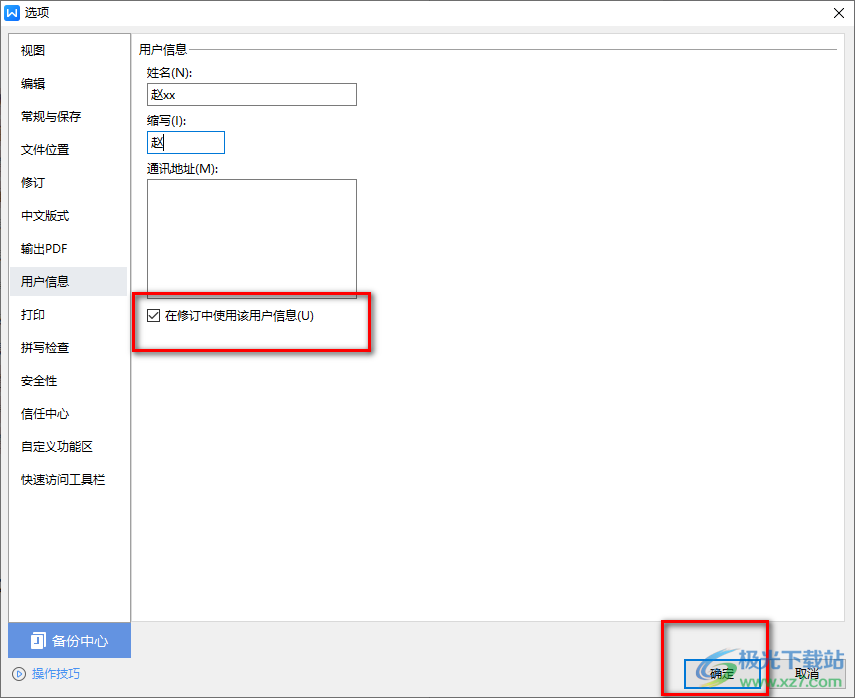
5.這時,我們重新在文檔中框選文字,然后點擊【插入批注】按鈕,那么插入的批注的用戶名就是剛剛更改的用戶名,如圖所示。
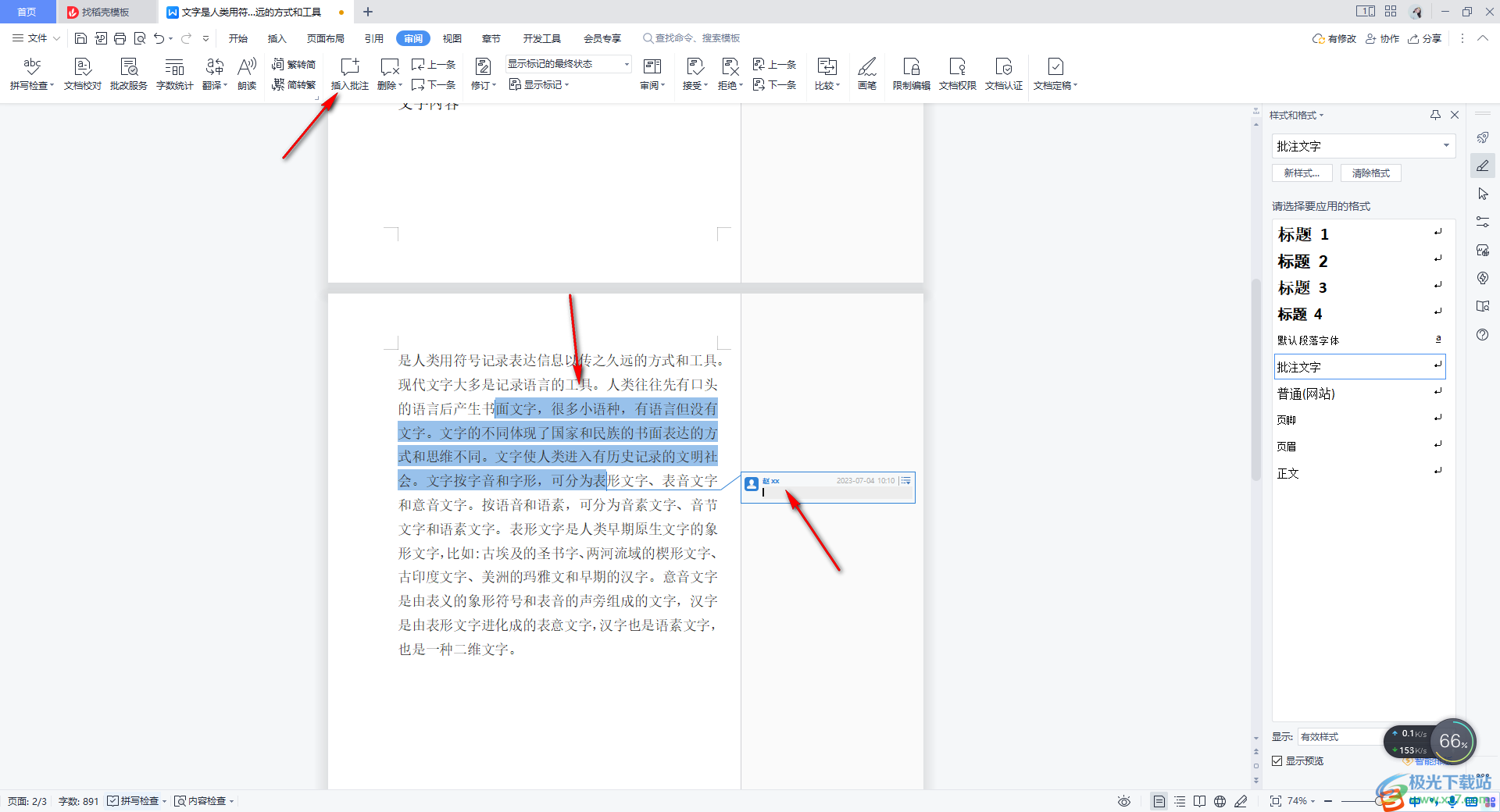
以上就是關于如何使用WPS Word文檔更改用戶名的具體操作方法,大家在進行文檔修訂的時候,如果你想要將修訂的內容的用戶名更改成自己喜歡的且有用的用戶名,那么進入到更改用戶名的窗口中進行用戶信息的更改就好了,感興趣的話可以操作試試。

大小:240.07 MB版本:v12.1.0.18608環境:WinAll
- 進入下載
相關推薦
相關下載
熱門閱覽
- 1百度網盤分享密碼暴力破解方法,怎么破解百度網盤加密鏈接
- 2keyshot6破解安裝步驟-keyshot6破解安裝教程
- 3apktool手機版使用教程-apktool使用方法
- 4mac版steam怎么設置中文 steam mac版設置中文教程
- 5抖音推薦怎么設置頁面?抖音推薦界面重新設置教程
- 6電腦怎么開啟VT 如何開啟VT的詳細教程!
- 7掌上英雄聯盟怎么注銷賬號?掌上英雄聯盟怎么退出登錄
- 8rar文件怎么打開?如何打開rar格式文件
- 9掌上wegame怎么查別人戰績?掌上wegame怎么看別人英雄聯盟戰績
- 10qq郵箱格式怎么寫?qq郵箱格式是什么樣的以及注冊英文郵箱的方法
- 11怎么安裝會聲會影x7?會聲會影x7安裝教程
- 12Word文檔中輕松實現兩行對齊?word文檔兩行文字怎么對齊?
網友評論